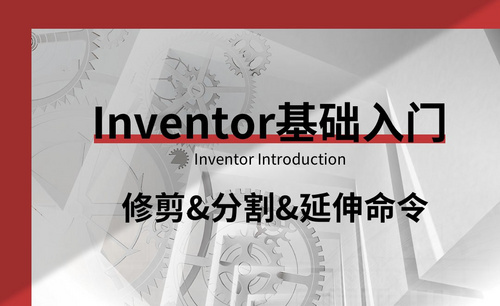CAD修剪命令
CAD修剪命令顾名思议,就是指通过某一参考图形,来修剪图中不需要的部分。这个命令在制图过程中会频繁地用到,它可以对图形多余的部分进行去除操作。接下来我们通过举例说明的方法,为大家呈现一下CAD修剪命令的应用,对这方面感兴趣的朋友,可以跟着学习一下。
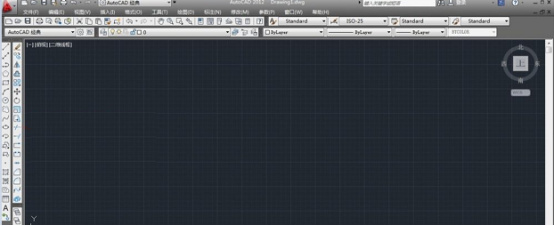
怎么使用CAD修剪命令?
CAD修剪命令顾名思议,就是指通过某一参考图形,来修剪图中不需要的部分。这个命令在制图过程中会频繁地用到,它可以对图形多余的部分进行去除操作。接下来我们通过举例说明的方法,为大家呈现一下CAD修剪命令的应用,对这方面感兴趣的朋友,可以跟着学习一下。
1.修剪命令的快捷键是TR,修剪命令经常用在两个或者两个以上的图形相交以后,进行修剪。
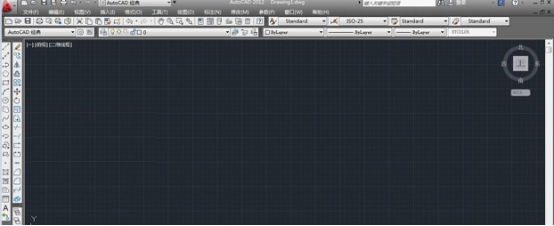
2.下面介绍下修剪工具的应用方法,画两条相交的直线。
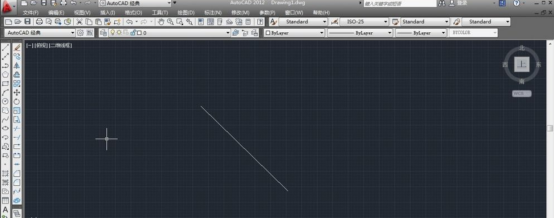
3.在命令提示窗口输入L后打空格键,用鼠标左键点选两个点,完成后点击鼠标右键,然后再重复画线命令,先点击鼠标右键,再用鼠标左键点选两个点。

4.然后在命令提示窗口输入TR,点击空格键,用鼠标的左键点选参考图形,完成后点击鼠标右键。
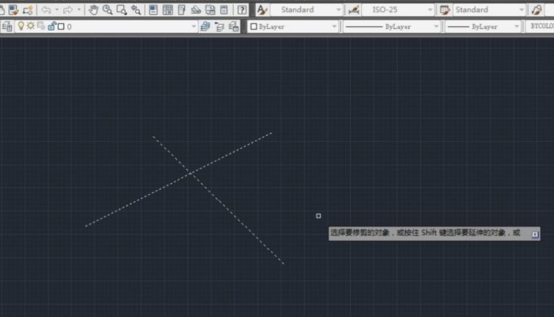
5.这时候用鼠标的左键点选不需要的部分,可以连续点选,完成后点击鼠标的右键。
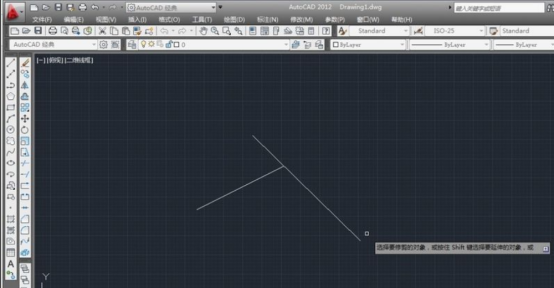
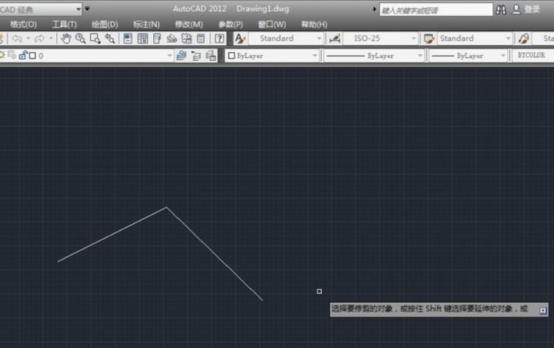
CAD修剪命令的使用教程就为大家介绍到这里。大家可以通过修剪操作,把多余的线段去除,去除以后,就会变成另一种形状,设计师在制图时经常会使用这项功能,有时画错线段,也可以通过修剪功能进行弥补,这样就节省了再一次绘制的时间。
本篇文章使用以下硬件型号:联想小新Air15;系统版本:win10;软件版本:AutoCAD(2012)。
CAD修剪命令怎么用?
在使用CAD软件中,修剪是比较经常用到的一个命令,修建命令的快捷命令是TR,常常会用修剪把多余的线条删除掉,或者把一个完整的图形分隔开,所以修剪功能也是绘图员必用命令之一。对于初学者都想知道cad修剪怎么用,那么我就跟大家分享下修剪功能的操作教程:
1、首先我们打开电脑里的CAD软件,我们绘制两条相交的直线举例说明。
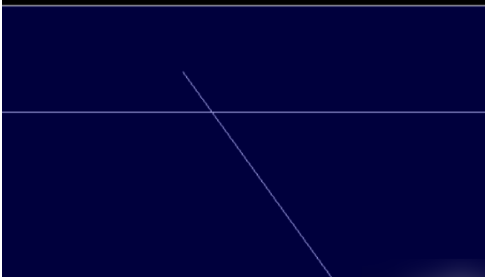
2、然后我们在工具栏里找到“修剪”命令,或使用快捷命令TR,并单击。
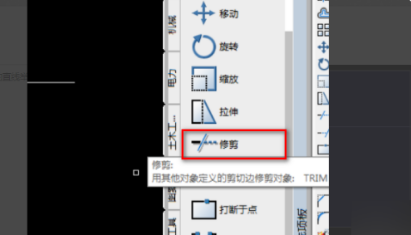
3、单击后将光标移动到空白处,会出现如下图的提示,选择对象。
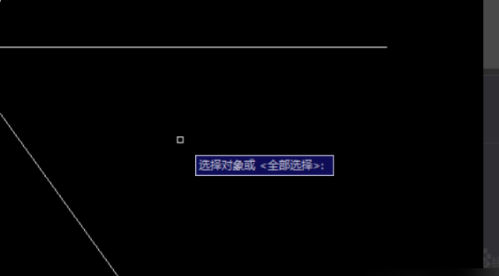
4、此时我们选择与被修剪目标不一致的一条直线,如图,选择后单击。
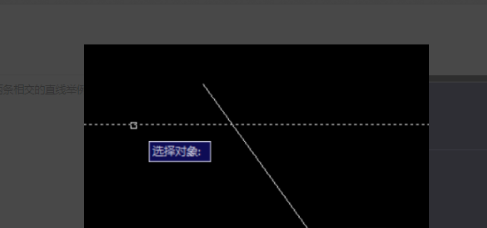
5、单击后,我们把光标移开直线,并且右击,此时提示选择要修剪的对象。
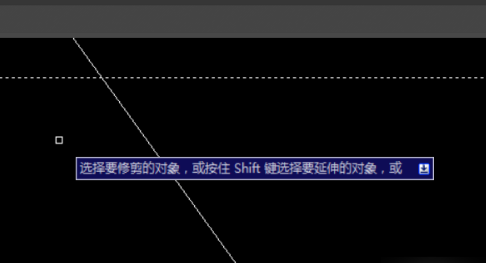
6、我们按住鼠标左键,选择要剪除的对象,如下图所示。
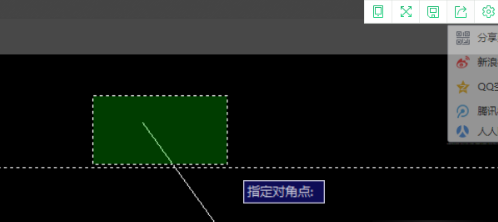
7、选择好目标后松开左键,并单击,目标就被减除掉了。
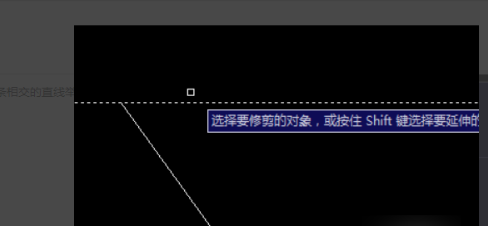
看了以上图文教程,是不是觉得修剪功能非常简单好操作呢。为了达到图纸的美观和需求,修剪功能是必不可少的,初学者们一定要掌握它们。如果还不够熟练的朋友们,赶紧操作起来吧。Cad软件还有许多强大的功能,要想熟练这些功能,就要从基础的做起。
本篇文章使用以下硬件型号:联想小新Air15;系统版本:win10;软件版本:cad(2007)。